-
 zodiacaldust
zodiacaldust
- 2572
- 18
- 0
- 1
 MOMO
@zodiacaldust
MOMO
@zodiacaldust
ブライアン推奨のアプリで、立体写真を取ってみる (無料アプリの方で初めてでも安心) 1)アプリをダウンロード pic.twitter.com/bdotm4A94o
2017-07-20 19:23:36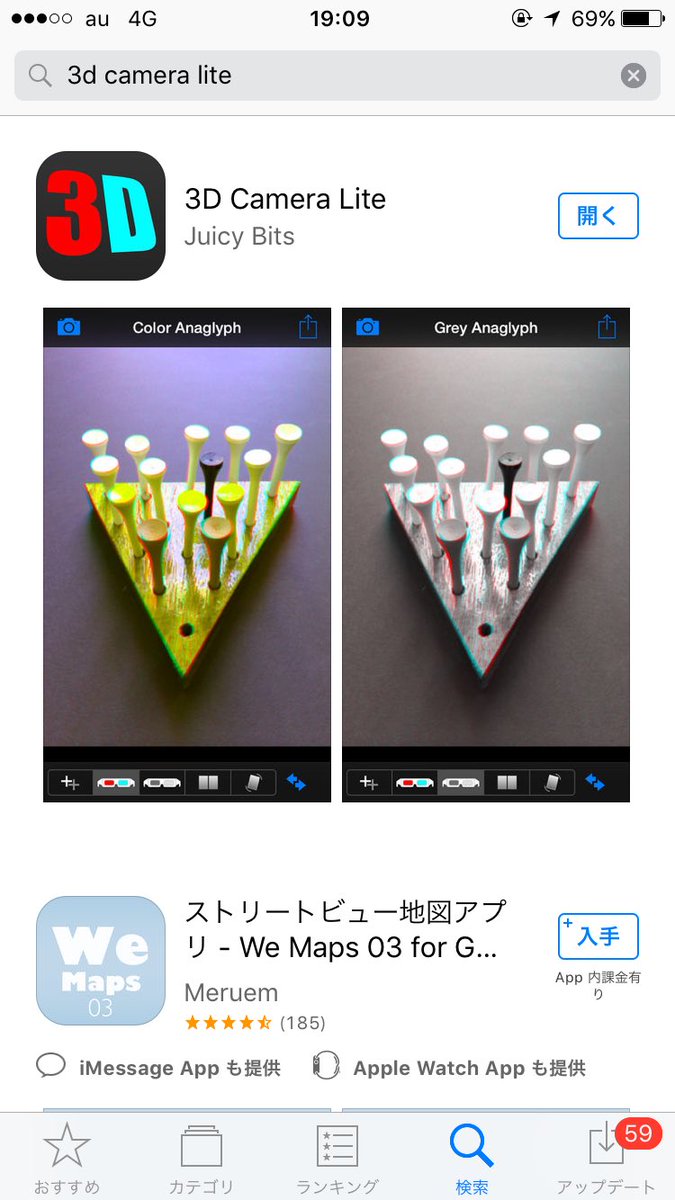 拡大
拡大
 MOMO
@zodiacaldust
MOMO
@zodiacaldust
ブライアン推奨のアプリで、立体写真を取ってみる (無料アプリの方で初めてでも安心) 2)アプリを開く pic.twitter.com/FgySF3HIlW
2017-07-20 19:24:30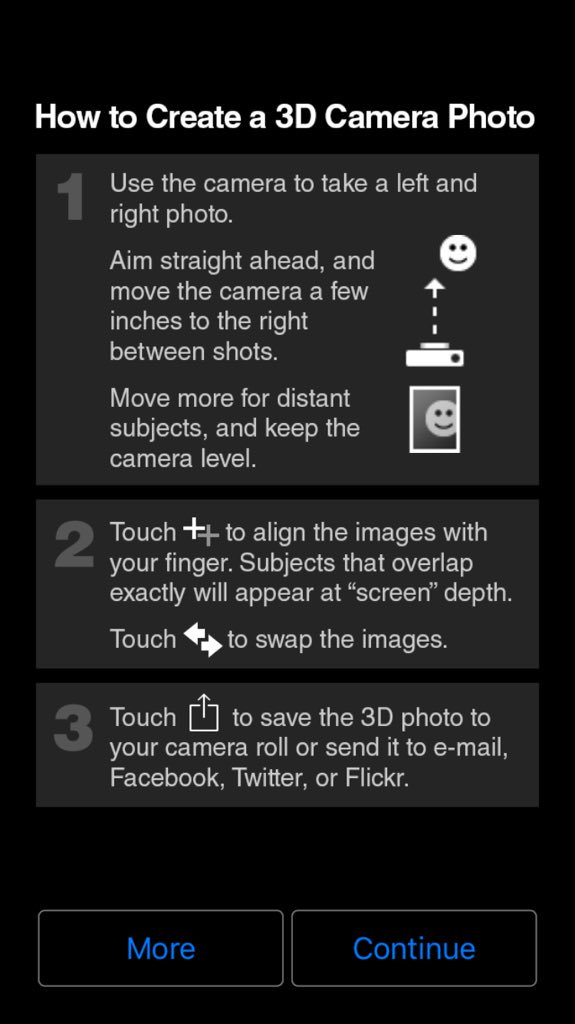 拡大
拡大
 MOMO
@zodiacaldust
MOMO
@zodiacaldust
ブライアン推奨のアプリで、立体写真を取ってみる (無料アプリの方で初めてでも安心) 3) 右下の"Continue "をクリックすると、ほーら、カメラだ!上にLeft Image とありますね。これから撮ろうとしてるのは、左側の写真ですよー。 pic.twitter.com/4QKRB3jMr6
2017-07-20 19:27:17 拡大
拡大
 MOMO
@zodiacaldust
MOMO
@zodiacaldust
ブライアン推奨のアプリで、立体写真を取ってみる (無料アプリの方で初めてでも安心) 5)ひだりをとったら横にずらす カメラマークをクリックすると、画面の上の表示がRight imageに変わります。これから撮るのは右側ですが、横にずらすのはここです。右側の画像が動きますよー。 pic.twitter.com/pKgJGImNSN
2017-07-20 19:40:16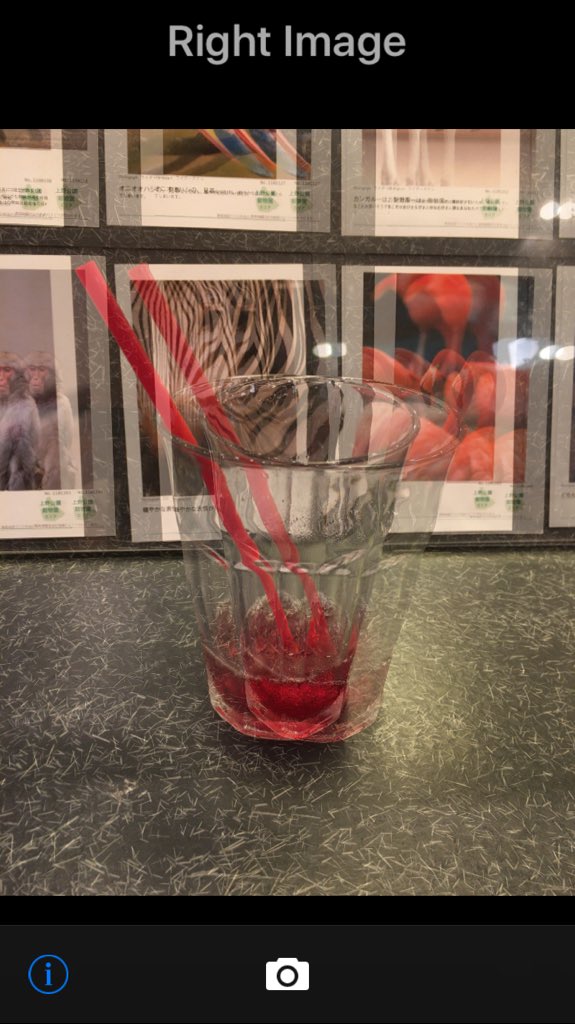 拡大
拡大
 MOMO
@zodiacaldust
MOMO
@zodiacaldust
ブライアン推奨のアプリで、立体写真を取ってみる 6)いい感じにずれたらカメラマークをクリック。これで左右の画像が撮れました。Aligh Right imageはここではスルー。この画像を左右の横並びにするには画面下の四角が並んでるマークをクリック pic.twitter.com/fC5DKnRS0h
2017-07-20 19:48:23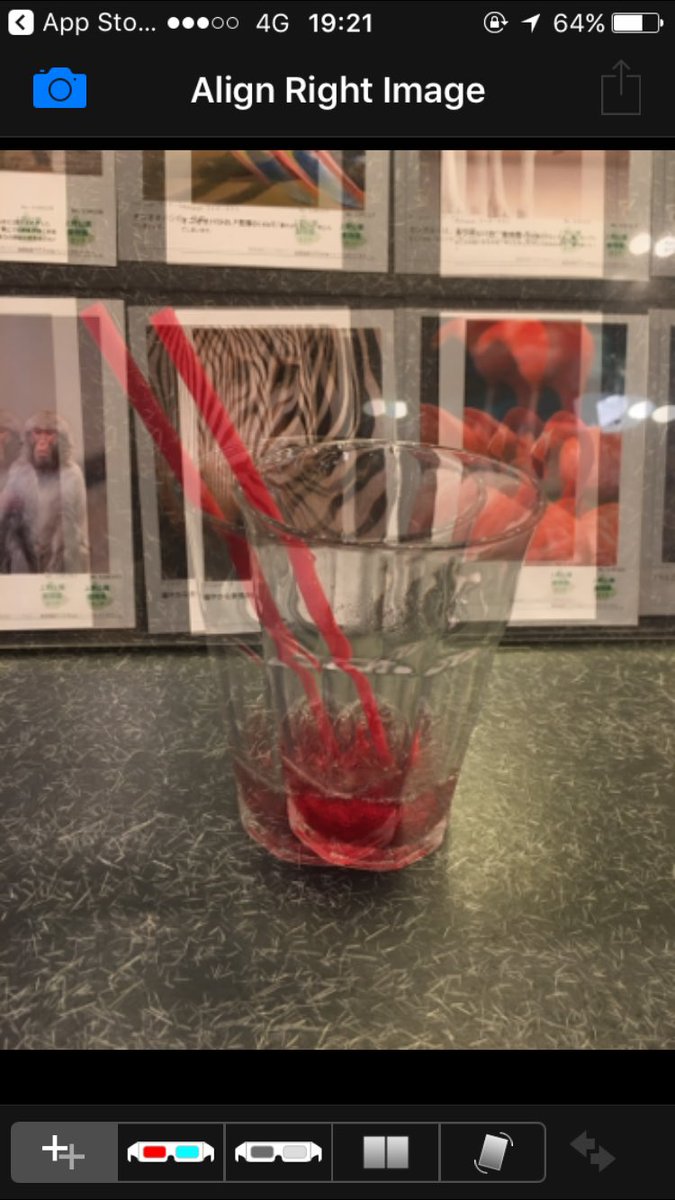 拡大
拡大
 MOMO
@zodiacaldust
MOMO
@zodiacaldust
ブライアン推奨のアプリで、立体写真を取ってみる (無料アプリの方で初めてでも安心) 7)するとなんと!ブライアンが撮ってるみたいなサイドバイサイドのステレオ写真がそこに!これは保存しなければ。保存の方法は、Stereogram(parallel)の右隣のマークをクリック pic.twitter.com/RrXXDxmJAP
2017-07-20 19:52:03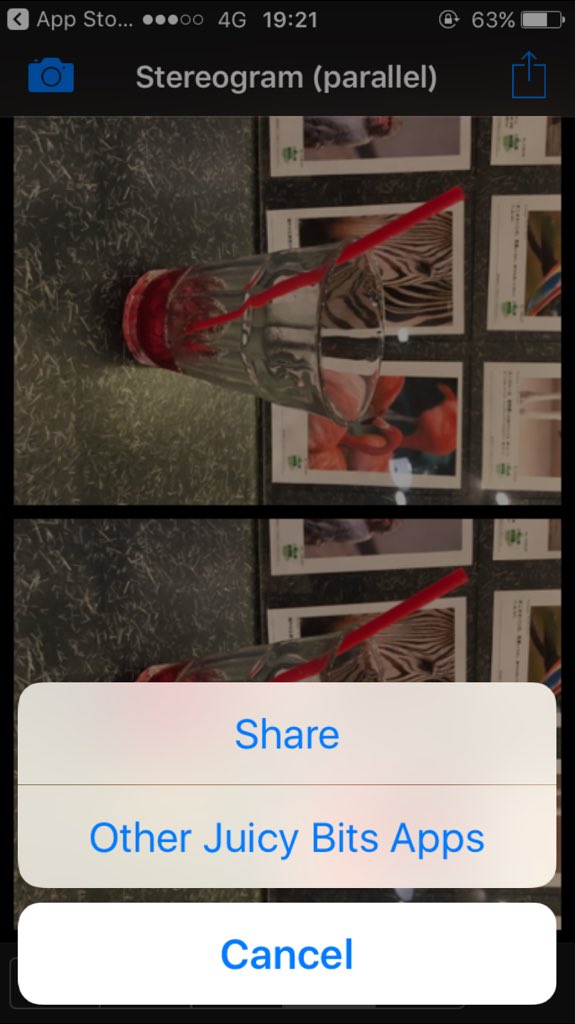 拡大
拡大
 MOMO
@zodiacaldust
MOMO
@zodiacaldust
ブライアン推奨のアプリで、立体写真を取ってみる (無料アプリの方で初めてでも安心) 8) すると画面に何やら出てくるので"Share"の方をクリック pic.twitter.com/phyvZM6QWM
2017-07-20 19:54:57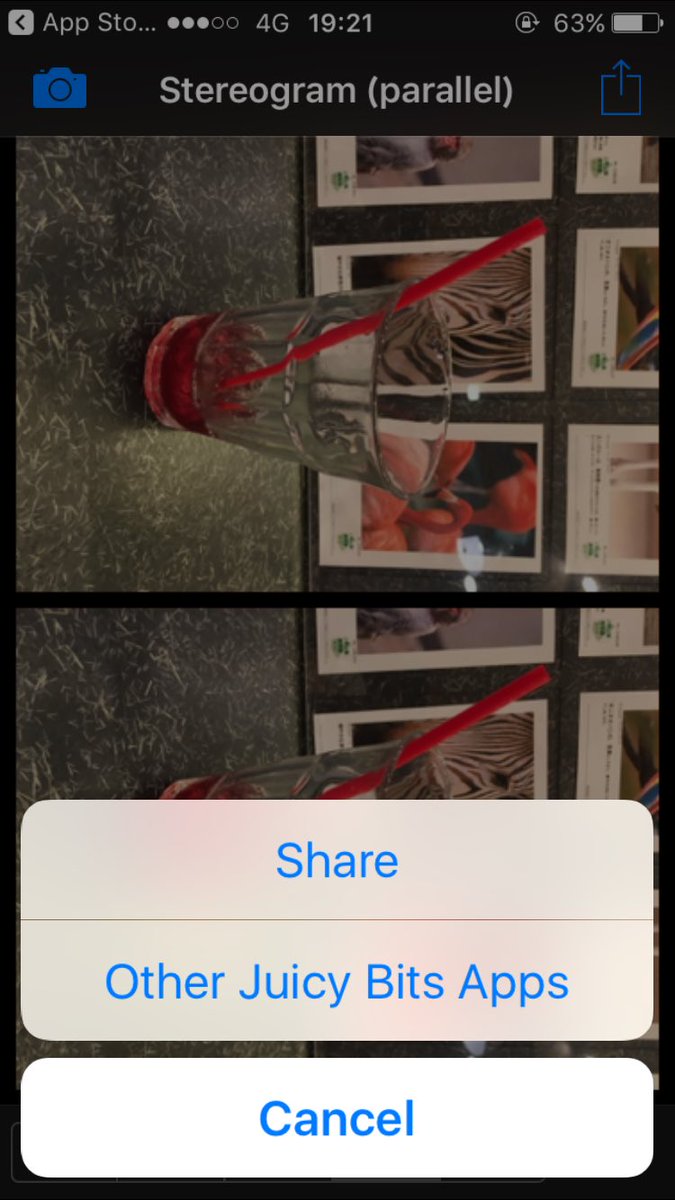 拡大
拡大
 MOMO
@zodiacaldust
MOMO
@zodiacaldust
ブライアン推奨のアプリで、立体写真を取ってみる (無料アプリの方で初めてでも安心) 9) こんな画面が出てくるので、Camera rollをクリック pic.twitter.com/qJGABWI0yQ
2017-07-20 19:56:14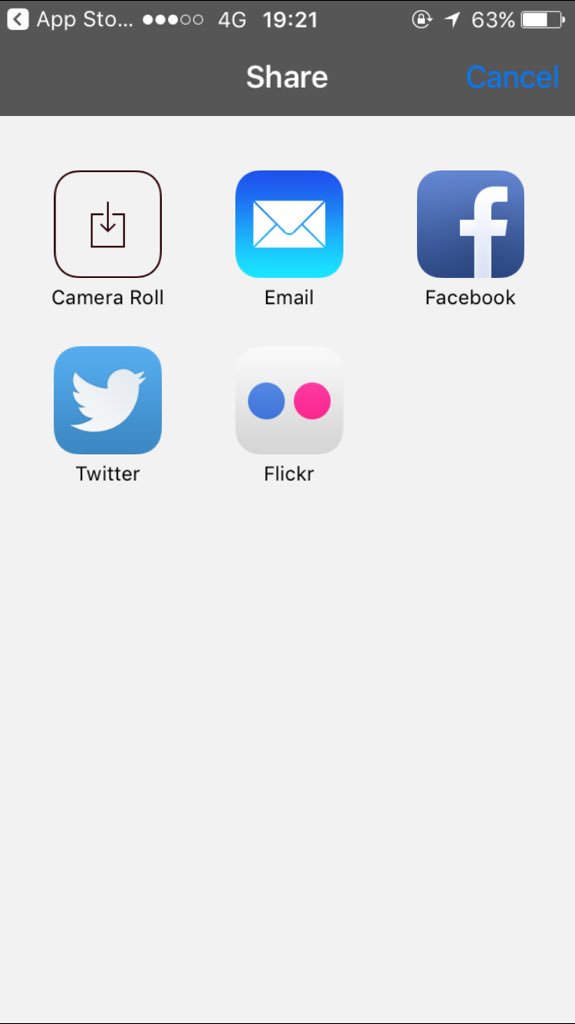 拡大
拡大
 MOMO
@zodiacaldust
MOMO
@zodiacaldust
ブライアン推奨のアプリで、立体写真を取ってみる (無料アプリの方で初めてでも安心) 10) さあ、カメラロールを開いてドキがムネムネの初ステレオ写真とご対面!何この宣伝文句?これは無料アプリなのでこうなっちゃ う。画像だけ保存したいかたは、7にもどって画面をキャプればオッケー。 pic.twitter.com/wznEJY0c4W
2017-07-20 20:01:55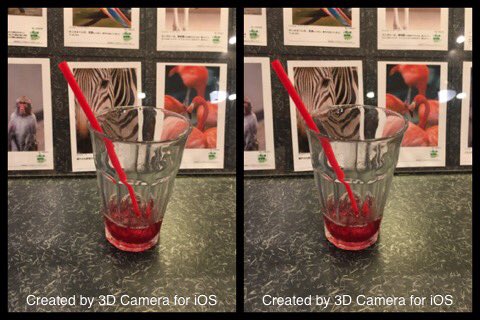 拡大
拡大
 MOMO
@zodiacaldust
MOMO
@zodiacaldust
ブライアン推奨のアプリで、立体写真を取ってみる (無料アプリの方で初めてでも安心) 11)今気がついたんですけど、7)で使う写真間違えた、四角が並んでるマークを押すと、こんな画面になります。 ここです、画面をキャプるのは! pic.twitter.com/Mpdhwgrwj1
2017-07-20 20:03:51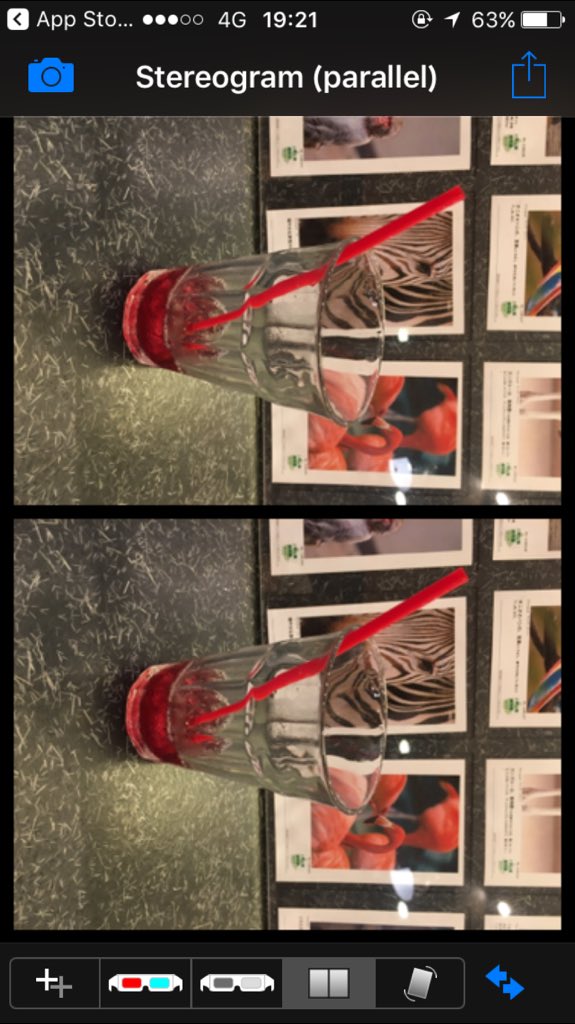 拡大
拡大
 MOMO
@zodiacaldust
MOMO
@zodiacaldust
ブライアン推奨のアプリで、立体写真を取ってみる (無料アプリの方で初めてでも安心) 12) おしまい 雑に紹介して見ました。有料アプリは¥240ですねー。いろいろトライして、ブライアンにガンガン送っていいねもらいましょう。ステレオ写真は絶対見てくれると信じてはまりました。👍
2017-07-20 20:07:22 MOMO
@zodiacaldust
MOMO
@zodiacaldust
ブライアン推奨のアプリで、立体写真を取ってみる (無料アプリの方で初めてでも安心) 4) (すいません〜たびたび、削除して訂正してますが、画面上、被写体は右に寄せとくと、カメラを右側に動かす距離を調節できるので良いです。
2017-07-20 20:26:24 MOMO
@zodiacaldust
MOMO
@zodiacaldust
@ifgsister masakoさん@ifgsister オススメの Concord grape juice 🍇made in Shinshu 🇯🇵 Parallel/ Crossed eye app: 3D CAMERA (@DrBrianMay recommended the app!) pic.twitter.com/QzlBiQEAjZ
2017-07-20 20:44:24 拡大
拡大
 拡大
拡大
 MOMO
@zodiacaldust
MOMO
@zodiacaldust
あと、スマホは横長に持った方がさらに距離を調整できる余地ができます。離れたところ撮るとかにオススメ。動かす量は、被写体とカメラの距離によります。
2017-07-20 20:46:32